秒解U盘复制文件电脑提示文件过大无法复制(秒解u盘复制文件的方法)
时间:2025-06-27 来源:互联网 标签: PHP教程
欢迎来到phpfans软件教程专区,今天我们的phpfans小编将为大家带来一篇关于秒解U盘复制文件电脑提示文件过大无法复制的详细使用教程。本教程将从基础功能开始,逐步讲解其操作方法和常见问题,帮助新手用户快速上手,提高使用效率。无论你是初次接触,还是想进一步了解秒解U盘复制文件电脑提示文件过大无法复制的高级功能,这篇教程都将为你提供有价值的参考。
用U盘制作启动盘复制镜像文件时,U盘提示文件过大无法复制,是什么原因呢?难道是U盘容量不够大?明明U盘的可用空间远大于复制文件的大小,显然不是。问题只能是出在U盘格式上。Fat32格式的U盘只能拷贝或创建单个小于4g的文件,而ntfs格式的可以支持单个大小不超过2TB的文件,只要将fat格式转化为ntfs格式就可以了。接下来小编介绍如何将fat格式转化为ntfs格式来姐姐U盘提示文件过大的问题。
不能复制原因:由于U盘是FAT32分区,FAT32分区无法存放大于4GB的单个文件,如下图所示:
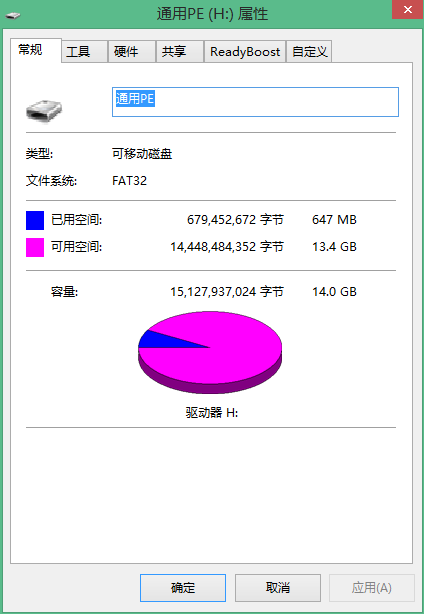
解决办法:
第一种:
1、鼠标右击U盘盘符,选择格式化:
2、点击“文件系统”的下拉框,选择“NTFS”,然后点击“开始”:
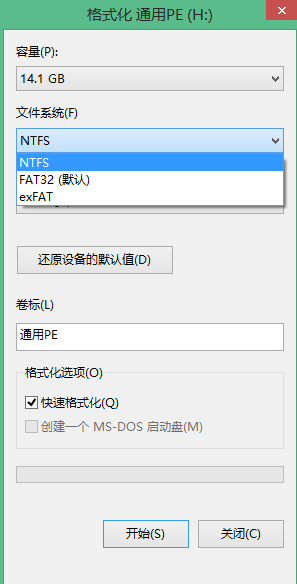
3、等待U盘进行格式化,完成后打开U盘属性,就能看到文件系统已经转变成NTFS格式了,这下就能拷贝超过4g的文件啦。
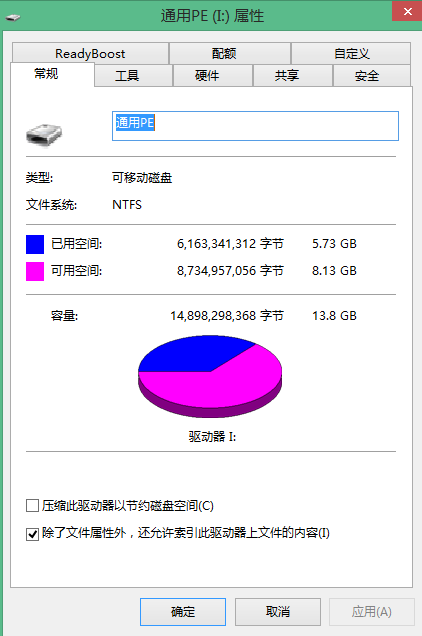
第二种:
1、保持U盘插入电脑,按快捷键“win+R”组合键,打开运行窗口,输入cmd回车,如图:
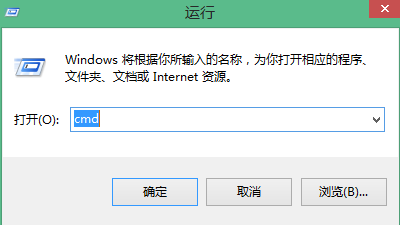
2、在打开的dos命令窗口中输入convert:g/fs:ntfs并回车,(注意:这里g:/是代表U盘所在的盘符,要根据自己的U盘实际情况正确输入字符串)
3、转换完成,打开U盘查看属性,发现文件类型从fat32转换为ntfs格式了,如图:
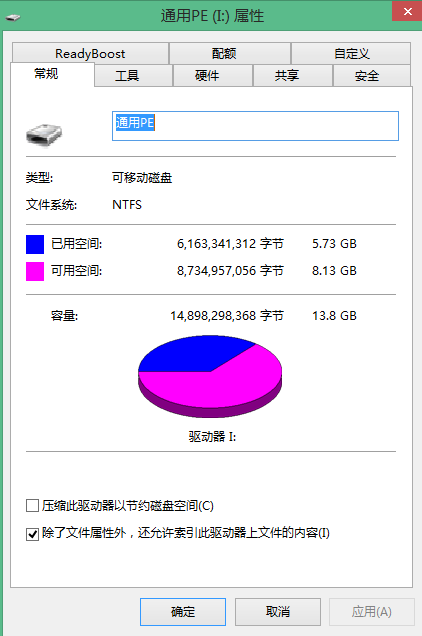
第三种:
在制作U盘启动盘时,可以直接在U大侠客户端选择NTFS格式制作启动盘,就不用担心你的镜像文件太大无法拷贝到U盘了哦,如下图:
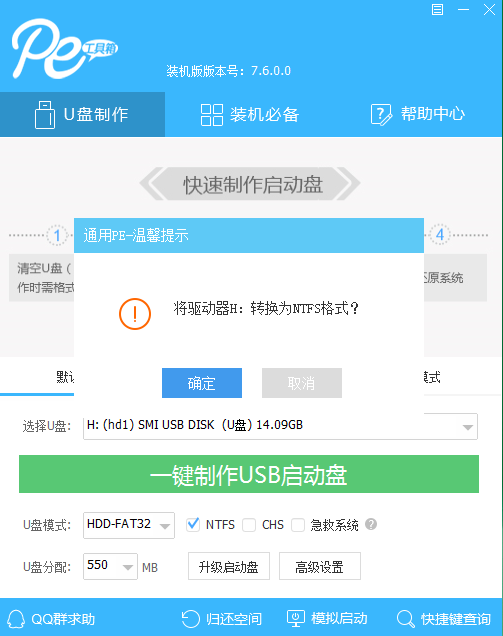
以上就是本次关秒解U盘复制文件电脑提示文件过大无法复制的使用教程,希望对大家在实际操作中有所帮助。如果你在使用过程中遇到其他问题,欢迎持续关注phpfans教程专区,我们将不断更新更多实用内容,助你轻松掌握各类软件技巧。
-
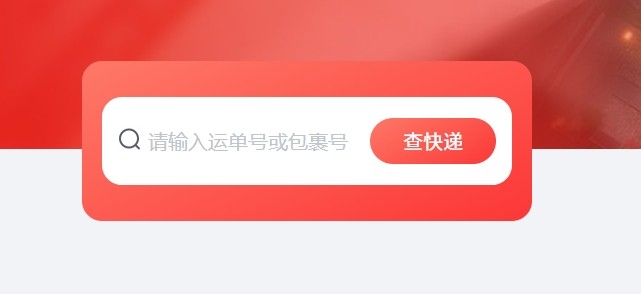 京东快递单号查询快捷入口-京东快递官网一键查询 2025-12-17
京东快递单号查询快捷入口-京东快递官网一键查询 2025-12-17 -
 配肾的周是什么梗?揭秘网络热词背后的搞笑故事! 2025-12-17
配肾的周是什么梗?揭秘网络热词背后的搞笑故事! 2025-12-17 -
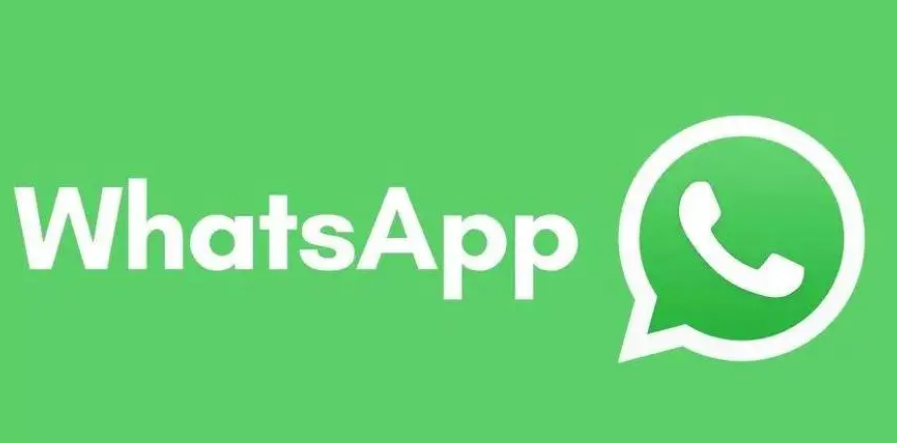 WhatsApp官网最新链接入口及官方下载地址一键获取 2025-12-17
WhatsApp官网最新链接入口及官方下载地址一键获取 2025-12-17 -
 欧易保证金机制详解 交易杠杆与风险控制全解析 2025-12-17
欧易保证金机制详解 交易杠杆与风险控制全解析 2025-12-17 -
 pixiv官网登录入口一键直达-pixiv官网极速登录通道 2025-12-17
pixiv官网登录入口一键直达-pixiv官网极速登录通道 2025-12-17 -
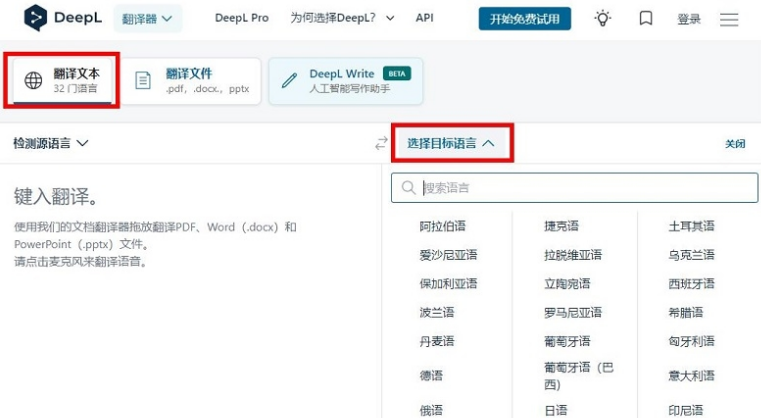 deepl翻译官网最新入口-deepl在线翻译官方入口地址 2025-12-17
deepl翻译官网最新入口-deepl在线翻译官方入口地址 2025-12-17





